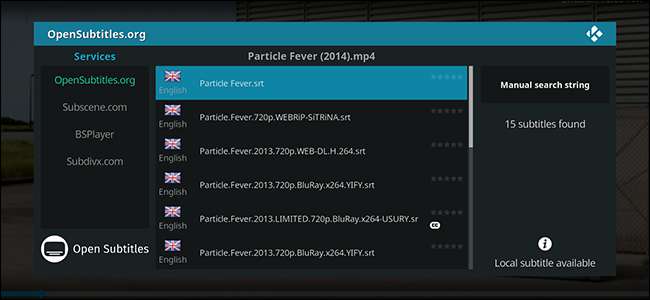
たぶんあなた、またはあなたの家族の誰かは耳が聞こえません。多分あなたは別の言語で映画を見ています。あるいは、アクセントが原因で、一部のキャラクターのスピーチを単純に理解できない場合もあります。
理由が何であれ、字幕が必要な場合があります。コンピュータ上のメディアのコレクションの場合、面倒になる可能性があります。OpenSubtitles.orgなどのサイトを閲覧し、適切なファイルをダウンロードし、そのファイルを適切なディレクトリに配置し、ファイルに合わせて名前を変更します。これは面倒です。
コード 、オープンソースのメディアセンターソフトウェアは、そのプロセスのほとんどを自動化し、リモコンのボタンを数回押すだけで字幕をダウンロードできるようにします。設定方法は次のとおりです。
字幕アドオンをダウンロードする
開始するには、字幕をダウンロードするためのいくつかのアドオンをインストールする必要があります。これは難しいことではありません。 ぐいで と こぢ あっdーおんs 、ただし、ここではすべてを簡単に説明します。
Kodiのホーム画面から、「アドオン」セクションに移動します。
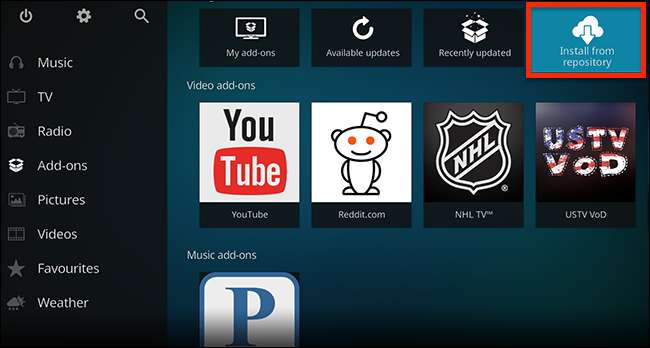
「リポジトリからインストール」を選択し、Enterキーを押します。そこから、[すべてのリポジトリ]> [字幕]に移動します。
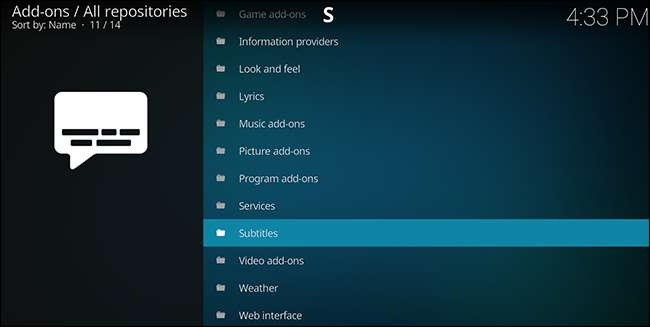
ここには、さまざまなソースから字幕を自動的にダウンロードするためのさまざまなアドオンがあります。
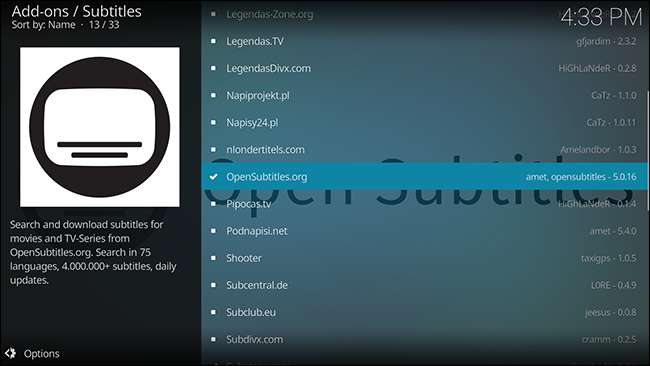
ソースを1つだけ選択する必要はありません。字幕をダウンロードするときに、複数のオプションから選択できます。主に英語の字幕が必要な場合は、OpenSubtitles.orgが適切に機能し、他の多くの言語を提供していることがわかりました。サブシーンは別の良いオプションであり、特定の言語で字幕を提供するアドオンがさらにいくつかあります。
OpenSubtitles.orgの場合、でログインを作成する必要があることに注意してください おぺんすbちtぇs。おrg 、メールアドレスを確認します。インストール後に「構成」オプションをクリックすると、拡張機能にこのアドオンを入力できます。
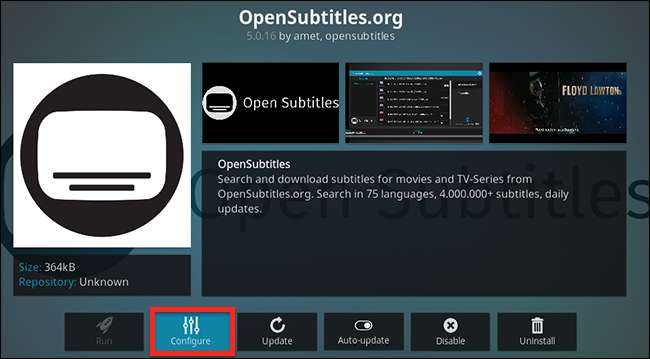
または、アドオンが選択されているときに「C」を押して設定を表示することもできます。ただし、アカウントがないと、このアドオンで字幕をダウンロードすることはできません。この手順をスキップしないでください。 OpenSubtitlesは、Web上の字幕のより完全なコレクションの1つであるため、これは価値があります。
映画や番組の字幕を取得する方法
1つ以上の字幕アドオンをインストールしたので、次は機能をテストします。映画やテレビ番組の再生を開始し、Enterボタンを押して再生コントロールを表示します。視聴しているものは何でも一時停止してから、右のキーを使用して[字幕]ボタンを選択してください。

Enterキーを押すと、[字幕]メニューが表示されます。このメニューには、現在視聴しているものの字幕をダウンロードするオプションが含まれています。
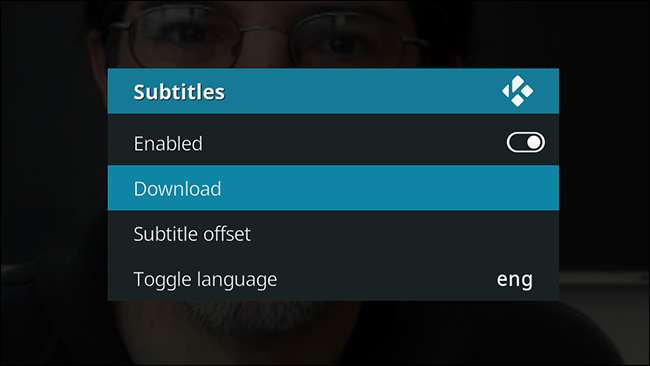
ダウンロードオプションを選択すると、新しいウィンドウがポップアップ表示されます。
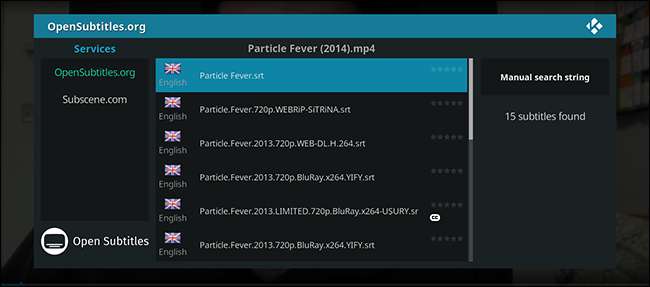
左側のパネルには、インストールしたすべての字幕アドオンが含まれています。どちらかを選択すると、最終的に、視聴している映画やテレビ番組に一致する字幕が表示されます。これらの結果のいずれかをクリックして、字幕をダウンロードして使用します。
それでおしまい!画面に字幕が表示されます。
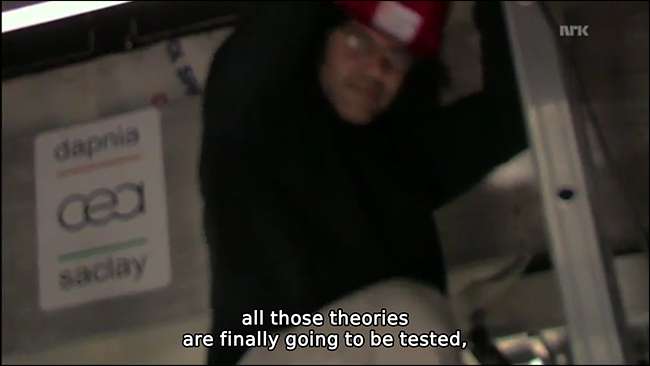
表示されている字幕が気に入らない場合は、もう一度お試しください。別のファイルの方が正確な場合があります。
場合によっては、字幕の同期が少しずれていることがあります。これは通常、録音の開始が少し遅れているためです。これを修正するには、字幕メニューを再度表示し、[字幕オフセット]を選択します。

煩わしいですが、少し調整するだけで、通常は画面上の字幕を音声に合わせることができます。
Kodiの字幕について知っておくべきことはこれだけです。一度設定すれば非常に簡単で、世界中のボランティアがまとめた何百万もの字幕にアクセスできます。楽しい!







